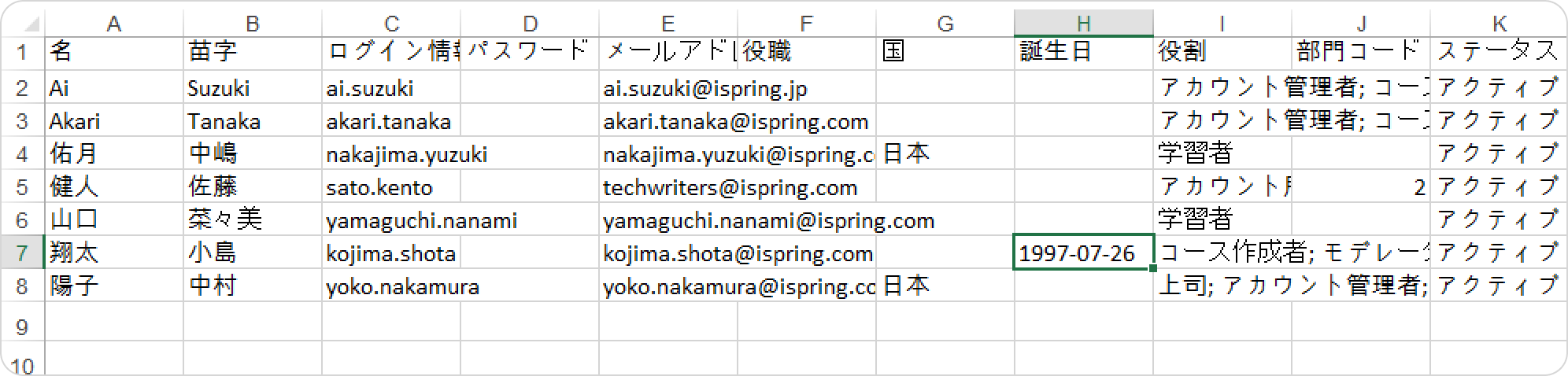重要:
1. ステータス列に3つのステータスの1つを入力できます:アクティブ、非アクティブ、雇用終了済み。
2. 必要な列はログイン、部門ID、必要なユーザープロフィールフィールドと一致するすべての列です。
3. メールアドレスユーザープロフィールフィールドが必須の場合に限り、メールアドレス列がインポートファイルに表示されます。
4. インポートファイルの役割列は空のままにしてください。
新たにインポートされたすべてのユーザーには学習者の役割が割り当てられ、既存のすべてのユーザーは以前と同じ役割を保ちます。 インポート処理終了後にユーザーの役割を変更することができます。
5. 部門の編集時に、部門IDを確認・コピーできます。
6. すべてのユーザーを無制限数のグループに追加でき、各グループに別々の列を作成する必要があります。
7. 例えば、インポートファイルには既存のアカウントユーザーといくつかのグループ列(追加済みまたは空)が含まれます。 インポート処理完了後、ユーザーは以前属していたグループから除外され、グループ列で指定されたグループに追加されます。
グループ列が何も追加されなかった場合、インポートされたユーザーはどのグループにも属しません。
8. 既存のグループから除外せずに新しいグループにユーザーを追加するには、すべてのグループ列を削除して新しいグループへの追加列を追加します。 インポート処理完了後、ユーザーは新しいグループに追加され、以前属していたグループにとどまります。
9. グループまたはグループへの追加列は、同時に使用できません。 グループまたはグループへの追加列の両方を使用する際のインポート処理はできず、エラーメッセージが表示されます。
10. グループまたはグループへの追加列で、アカウントにまだ存在しない新しいグループを指定する場合、インポート処理完了後、グループリストに追加されます。 インポートされたユーザーに追加されます。
11. Excelファイルからインポートされたユーザーは、スマートグループではなく標準グループにのみ追加できます。 グループまたはグループへの追加列にスマートグループ名を入力すると、ユーザーをインポートすることはできますが、指定のスマートグループに割り当てられません。
12. 新たにインポートしたユーザーのパスワード設定には2通りの方法があります。
- テンプレートにパスワードを追加します。 パスワードセキュリティレベルは設定セクションで設定できます。
- インポートされたユーザーは招待メールを受け取ります(ユーザーのインポートウィンドウでそのオプションにチェックを入れ、メールアドレスがファイルに追加されている場合)。 ユーザーがメールの中にあるリンクに進むとすぐに、アカウントにパスワードを設定できます。
13. 電話番号は「+」で始まるはずです。
Excelのセルに「+」を追加する方法
- セルを選択して右クリックします
- セルの書式設定を選択します...
- セルの書式設定ダイアログウィンドウで、数字タブをクリックしてテキストカテゴリーを選択します
- OKをクリックします
- 電話番号の始めに「+」を入力します
14. 従業員の上司と従業員ファンクショナルマネージャー列で、従業員に上司がどのように割り当てられるのかを選択します。
- 従業員の上司が部門上司と同じ場合には、フィールドを空にしておきます。
- 従業員に上司がいない場合にはNoを入力します。
- 上司のログイン情報を入力して手動で上司を変更します。
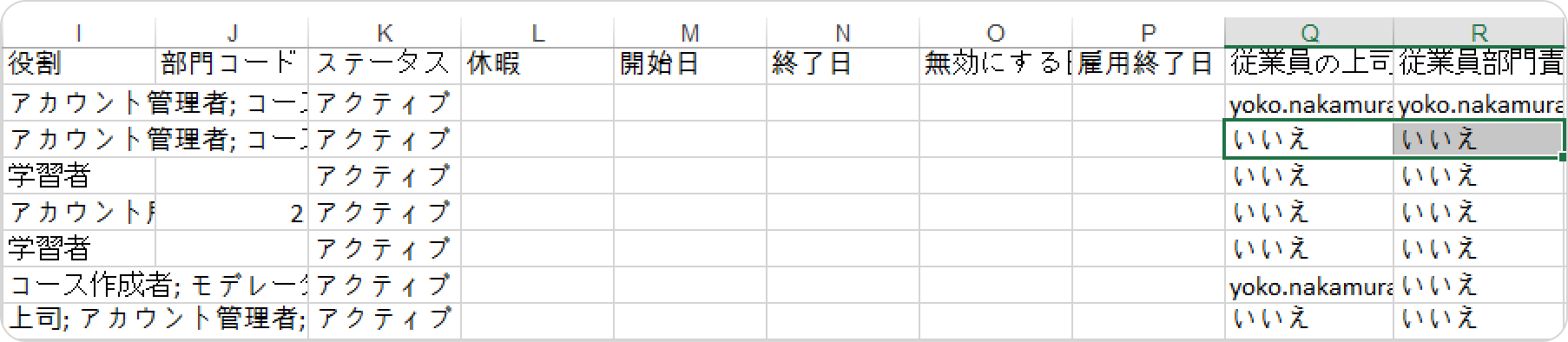
15. 誕生日フィールドに「yyyy-mm-dd」テキスト形式で日付を入力します。 誕生日がアカウント設定で有効になっていることを確認してください